联想用户的小伙伴可能会遇到过自己的电脑蓝屏故障,那么这种故障就需要U盘重装来解决,那么接下来小编就给大家带来联想电脑用u盘重装系统步骤教程,希望能帮助到大家。
工具/原料:
系统版本:Windows10
品牌型号:联想小新Air15
软件版本:老毛桃u盘启动盘制作工具,大白菜U盘启动工具
方法/步骤:
方法一:使用老毛桃u盘启动盘制作工具操作
1.联想电脑用u盘重装系统步骤教程,首先将空白u盘接入可以正常使用的电脑,下载老毛桃u盘启动盘制作工具。
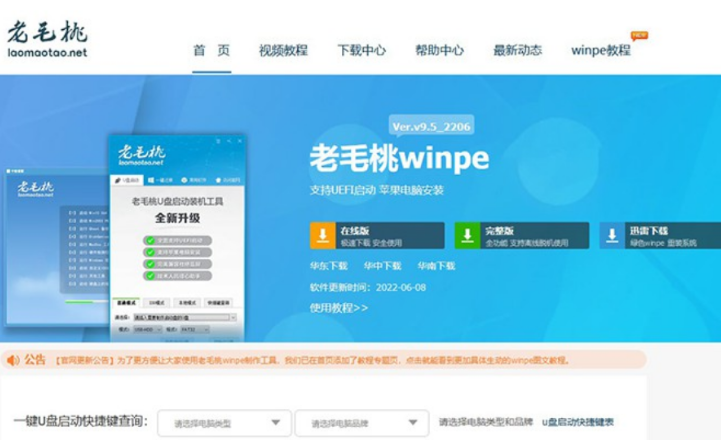
2.接着关闭安全杀毒软件,打开老毛桃u盘启动盘制作工具,默认设置,制作u盘启动盘备用即可。

3.将制作好的老毛桃U盘启动盘接入电脑,重启并在开机画面出现时,接着通过u盘启动快捷键进入优先启动项设置页面,让bios设置U盘启动,进入winpe 主菜单。

4.进入老毛桃winpe 主菜单后,然后我们选择【1】Win10X64PE(2G以上内存)并回车。

5.回车进入u盘系统桌面后,然后打开一键装机工具,一般情况下会自动检测win10镜像,选择安装c盘,点击执行。

6.弹出还原窗口的时候,只需默认设置,点击继续操作。

7.最后,期间电脑会自行部署,无需操作,进入win10系统重装完成。

方法二:下使用大白菜u盘启动工具”操作
1、首先插入U盘后,双击打开大白菜U盘制作工具,点击“是”在线下载组件,组件更新成功后点击“一键制作成USB启动盘”即可。

2、制作完U盘启动盘后,小编建议大家在大白菜网站,直接查询一下电脑型号的BOIS快捷键。

3、进入PE后,我们打开桌面的装机工具选择,存放在U盘里面的ISO镜像安装准备重装。

4、PE部署完毕后,重启耐心等待安装结束进入桌面,即代表安装成功。

知识拓展:
很多朋友不知道联想电脑是怎么卸载软件的,下面小编就给大家讲解下。
方法/步骤:
方法:进入联想电脑的菜单操作
1、首先,我们打开联想笔记本电脑,进入win10电脑系统,在开始菜单中选择“设置”,点击打开。
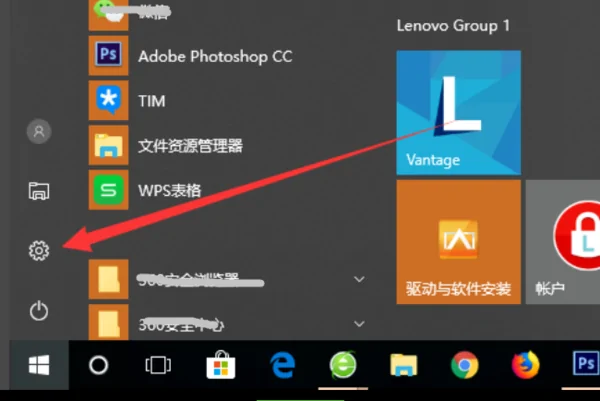
2、然后,我们在设置窗口中选择“应用”,点击打开。

3、接着,在窗口中选择要卸载应用。

4、最后,选择“卸载”按钮,联想电脑卸载软件的操作完成了。

以上就是小编给大家带来的关于联想电脑怎么使用U盘来重装电脑系统的详细教程,有需要的小伙伴们快快学起来吧,希望能帮助到大家。